win10如何卸载网卡驱动 win10无线网卡驱动怎么卸载
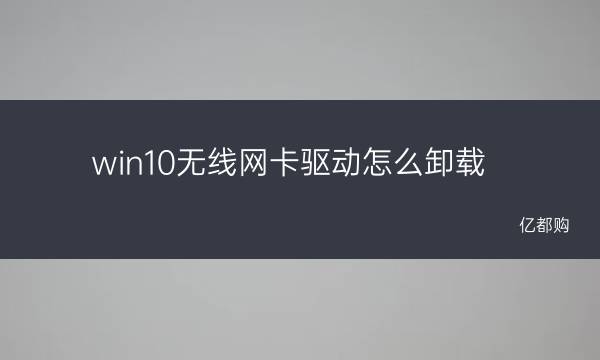
幸福起航小编简单来介绍下win10如何卸载网卡驱动及win10无线网卡驱动怎么卸载这个问题。
Win10系统如何卸载无线网卡驱动?最近有用户打算卸载无线网卡驱动然后重装更新,但是不知道如何卸载Win10系统的无线网卡驱动。下面介绍两种卸载Win10系统电脑无线网卡驱动的方法。
方法一

1.将鼠标移动到屏幕左下角点击鼠标右键,或者同时按 logo键+X键调出超级菜单,点击“程序和功能”;
2.选择要卸载的网卡驱动,点击鼠标右键,选择“卸载”,按照屏幕提示完成卸载;
3.不同电脑配置的网卡品牌不一样。联想电脑中常见的网卡有、、等品牌。程序列表中的网卡驱动一般包含“千兆以太网”、“”、“PCI-E”、“以太网”等字样;
比如下面是某型号网卡在卸载程序列表中的显示状态。
方法2
1.打开设备管理器(Win10系统也用WIN+X,然后选择设备管理器打开),展开“网卡”设备类别,找到网卡设备右键选择“卸载”,如下图所示:
2.在弹出的“确认设备卸载”对话框中,勾选“删除该设备驱动软件”,点击“确定”,根据向导完成卸载,如下图所示:
以上就是幸福起航小编整理的关于win10如何卸载网卡驱动及win10无线网卡驱动怎么卸载的相关知识,希望能帮助到你。













